1、软件的定义和作用:
操盘利器是一款以交易所盘后逐笔数据统计为基础的证券盘后统计软件。
通过本软件可以清楚看到主流资金每日的参与强度、大单特大单资金净买占比、成交活跃程度、主动买卖强弱等;
通过本软件能及时发现主力增仓的股票、即将上涨的股票、加速拉升的股票,是数据分析家产品的独门利器!
本软件是用户进行股票“中短线买卖操作”的好帮手!
2、软件组成介绍:
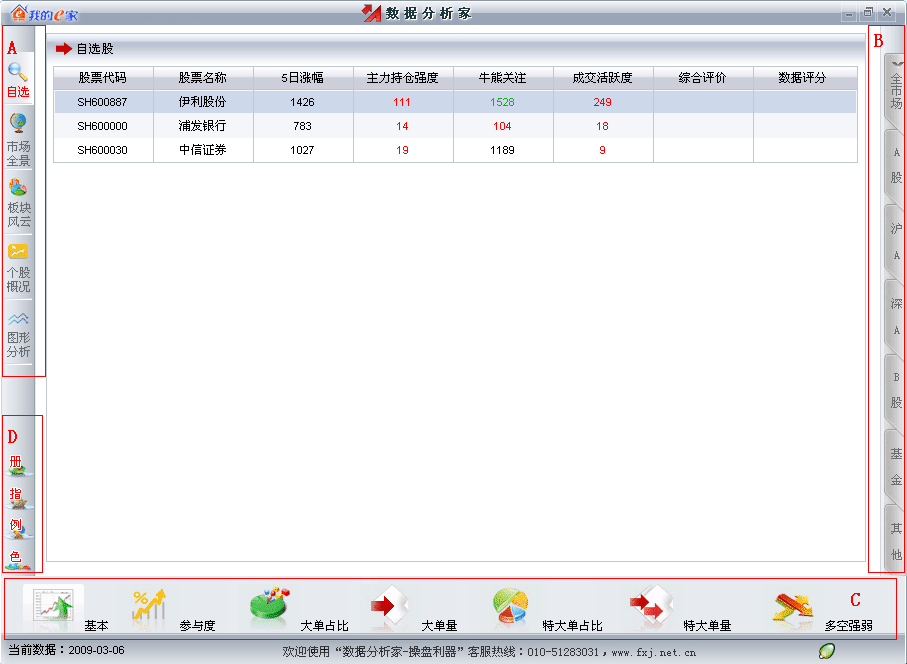
如上图
A区:功能模块区
功能模块区包括5部分,即:自选股、市场全景、板块风云、个股概况、图形分析。
B区:股票筛选区
股票筛选区分为7类,即:全市场(包括沪深所有股票、基金、债券、权证等)、所有A股、沪市A股、深市A股、B股、基金、和其他(包括债券和权证)。
(注:只有在功能模块区选定“市场全景”的情况下,股票筛选区有效,其他情况下不可用。)
C区:指标选择区
当功能模块区选定为“自选股”、“市场全景”、“板块风云”的情况下,指标选择区如下图:

指标组说明:(注:详细指标说明见“软件助手区”的《指标说明》)
“基本”指标组:图标如图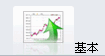
包括5日阶段涨幅、主力持仓强度、牛熊关注、成交活跃度等4个指标。
“主力参与度”指标组:图标如图
包括主力参与度、主力参与度连续两日比、主力参与度上涨天数、主力参与度黄金短线变化率等4个指标
“大单净买占比”指标组:图标如图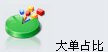
包括大单净买占比、中线大单净买占比、大单净买占比10日内飘红天数、大单净买占比连续飘红天数等4个指标
“大单净买入量”指标组:图标如图
包括大单净买入量、大单净买入强度、大单净买强度变化率等3个指标
“特大单净买占比”指标组:图标如图
包括特大单净买占比、中线特大单净买占比、特大单净买占比10日内飘红天数、特大单净买占比连续飘红天数等4个指标
“特大单净买入量”指标组:图标如图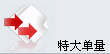
包括特大单净买入量、特大单净买入强度、特大单净买强度变化率等3个指标
“多空强弱”指标组:图标如图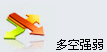
包括多空强弱、中线多空强弱、多空强弱10日内飘红天数、多空强弱连续飘红天数等4个指标
当功能模块区选定为“图形分析”的情况下,指标选择区如下图:用于选择指标图

当功能模块区选定为“个股概况”的情况下,指标选择区不可用。
D区:软件助手区
软件助手区包括4部分,即:软件使用手册 、指标说明 、指标说明 、选股实例 、选股实例 和软件配色方案 和软件配色方案 (第一版暂未开通此项功能) (第一版暂未开通此项功能)
其他:
软件界面左下角显示当前最新数据的日期,如“当前数据:2009-03-06”;
软件界面下方中部显示软件客服信息;
软件界面右下角显示数据下载状态和进度。如显示绿灯 ,则当前没有下载数据;如显示红灯 ,则当前没有下载数据;如显示红灯 ,则当前正在下载数据,并显示下载进度。 ,则当前正在下载数据,并显示下载进度。 |